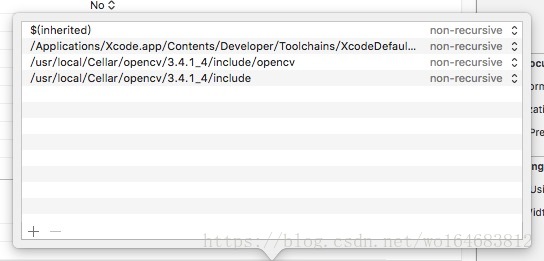Homebrew简介及安装
这一部分转自大神 懒惰的肥兔 的博客 原博地址为
懒惰的肥兔
Homebrew官网 http://brew.sh/index_zh-cn.html
- Homebrew是神马
linux系统有个让人蛋疼的通病,软件包依赖,好在当前主流的两大发行版本都自带了解决方案,Red hat有yum,Ubuntu有apt-get
神马,你用mac os,不好意Mac os木有类似的东东,泪奔中几经折腾总算找到了第三方支持:Homebrew,Homebrew简称brew,是Mac OSX上的软件包管理工具,能在Mac中方便的安装软件或者卸载软件,可以说Homebrew就是mac下的apt-get、yum神器
- Homebrew安装
Homebrew的安装非常简单,打开终端复制、粘贴以下命令,回车,搞定(请放心使用,原汁原味的官方安装方法搬运)
ruby -e "$(curl -fsSL https://raw.githubusercontent.com/Homebrew/install/master/install)"- Homebrew使用
Homebrew使用没啥好说的了,常用的
搜索软件:brew search 软件名,如brew search wget
安装软件:brew install 软件名,如brew install wget
卸载软件:brew remove 软件名,如brew remove wget
更多的?自己去官网挖吧 http://brew.sh/index_zh-cn.html
注:此文章属懒惰的肥兔原创,版权归作者和博客园共有,欢迎转载,但未经作者同意必须保留此段声明,且在文章页面明显位置给出原文连接。若您觉得这篇文章还不错请点击下右下角的推荐,有了您的支持才能激发作者更大的写作热情,非常感谢。如有问题,可以通过[email protected]联系我。
引用结束
unable to access ‘https://github.com/Homebrew/brew/‘: Failed to connect to github.com
出现上面错误,因为Github被墙了。解决方法是修改hosts文件
MAC下方法为 :Fidner->前往文件夹-> /private/etc
找到hosts文件之后复制到桌面,然后在桌面打开,添加下面几行。如果下面的也失效,可以去找下新的IP
192.30.253.118 http://gist.github.com
192.30.253.119 http://gist.github.com
192.30.253.113 github.com
修改完成之后用桌面的hosts替换/private/etc文件夹下面的hosts就可以了。
1、安装wget
方法:输入如下命令
brew install wget2、安装cmake
方法:输入如下命令
brew install cmake3 、安装OpenCV
brew install opencvOpencv安装的位置为 :/usr/local/Cellar/opencv

接下来我们就可以配置OpenCV了,首先在XCode新建工程,新建工程之后,添加一下依赖和头文件
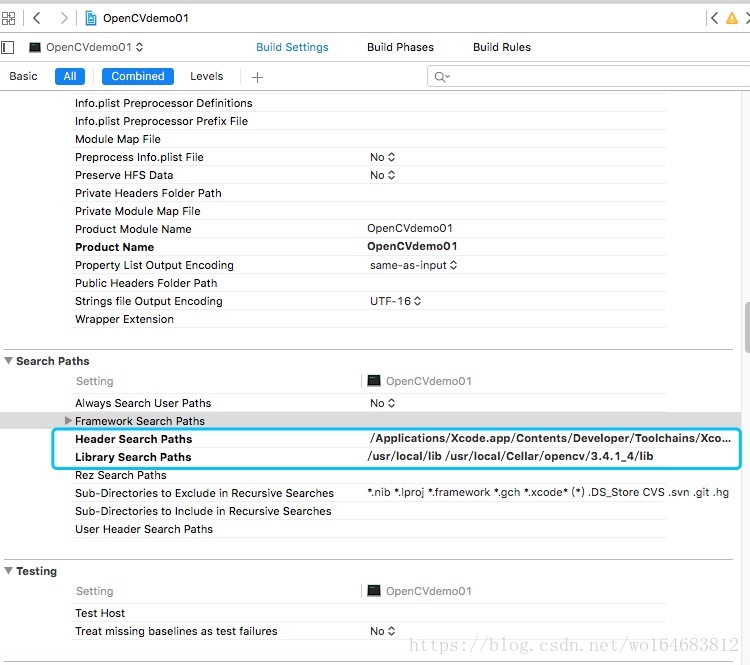
双击第一个框,然后点击左下角的+,就可以添加地址了
然后在项目下面新建一个文件夹,把/usr/local/Cellar/opencv/3.4.1_4/lib下面的后缀为.dylib的文件拖入这个文件夹。
PS:我打开之后发现好多,网上说文件为18个,然后有个大神说带箭头的不用管,于是只拖了没有箭头的,不过也超过了18个,可能我的版本比较新。然后就大功告成了,自己找一下测试代码测试吧。